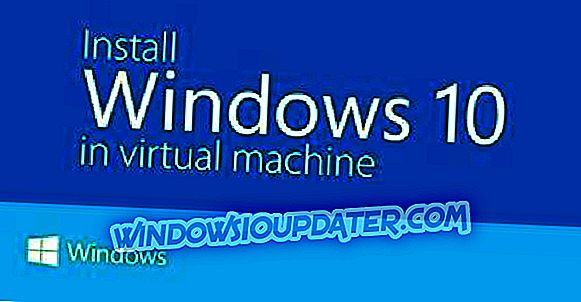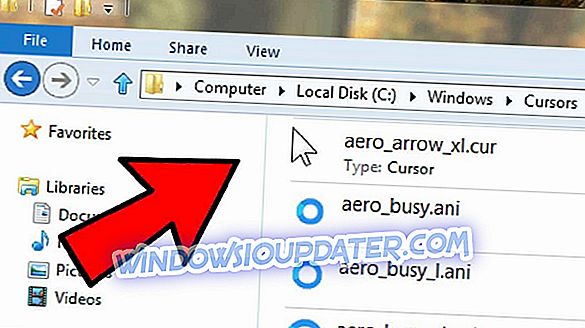ΕΝΗΜΕΡΩΣΗ: Σφάλμα 1327 Μη έγκυρη εγκατάσταση του προγράμματος αποκλεισμού μονάδων δίσκου
Βήματα για να διορθώσετε το μη έγκυρο Drive Error 1327
- Αφαιρέστε το γράμμα της μονάδας δίσκου με τη γραμμή εντολών
- Αποσυνδέστε τη μονάδα δικτύου
- Επανασυνδέστε το γράμμα της μονάδας δίσκου με μια προσωρινή τοποθεσία
- Δημιουργήστε ένα νέο λογαριασμό χρήστη
Αν εμφανιστεί το σφάλμα 1327 όταν προσπαθείτε να εγκαταστήσετε ένα συγκεκριμένο πρόγραμμα ή λογισμικό, λέγοντας ότι έχετε μη έγκυρο Drive: P: / (ή ίσως κάποιο άλλο γράμμα), έχετε έρθει στο σωστό μέρος. Σε αυτό το άρθρο, θα βρείτε κάποιες λύσεις για αυτό το σφάλμα και θα μπορείτε να εγκαταστήσετε τα προγράμματά σας κανονικά.

Αυτός ο κωδικός σφάλματος μπορεί να έχει διαφορετικές μορφές και να επηρεάζει διάφορα προγράμματα. Επομένως, οι χρήστες ενδέχεται να αντιμετωπίσουν μία από τις ακόλουθες παραλλαγές σφάλματος 1327:
- Σφάλμα 1327 μη έγκυρη μονάδα δίσκου H:
- Σφάλμα 1327 μη έγκυρη μονάδα U:
- Σφάλμα 1327 μη έγκυρη μονάδα δίσκου E:
Αυτά τα εργαλεία φαίνεται να επηρεάζονται από σφάλμα 1327 πιο συχνά από άλλα:
- Autocad
- Πλίθα
- Arcgis
- Kaspersky
Γιατί συμβαίνει το σφάλμα 1327 Μη έγκυρη μονάδα δίσκου;
Αυτό το ζήτημα ενδέχεται να παρουσιαστεί εάν ο φάκελος συστήματος έχει αντιστοιχιστεί και έχει επιλεγεί το πλαίσιο ελέγχου Επανασύνδεση κατά την σύνδεση ή έχετε αλλάξει κατά λάθος το γράμμα μονάδας δίσκου ορισμένων μονάδων δίσκου CD ή DVD. Αυτό μπορεί να αποτρέψει την εγκατάσταση ορισμένων προγραμμάτων, όπως το Adobe Photoshop ή το Microsoft Office. Λοιπόν, εδώ πρέπει να κάνετε για να επιλύσετε αυτό το πρόβλημα.
Πώς μπορώ να διορθώσω το σφάλμα 1327 μη έγκυρη μονάδα δίσκου στα Windows 10;
Λύση 1: Αφαιρέστε το γράμμα της μονάδας δίσκου με τη γραμμή εντολών
Η εντολή που θα εκτελέσετε θα σας επιτρέψει να συνδέσετε και να αποσυνδέσετε το γράμμα της μονάδας δίσκου σε μια εικονική τοποθεσία. Η αποσύνδεση ενός γράμματος θα επιτρέψει στο πρόγραμμα σας να εγκατασταθεί χωρίς να δημιουργήσει ένα μήνυμα σφάλματος. Έτσι, εδώ πρέπει να κάνετε:
- Μεταβείτε στην Αναζήτηση, πληκτρολογήστε cmd και ανοίξτε τη γραμμή εντολών
- Στη γραμμή εντολών, πληκτρολογήστε την ακόλουθη γραμμή και πατήστε Enter:
- subst / P (γράμμα οδηγού)
- Κλείστε τη γραμμή εντολών και προσπαθήστε να εγκαταστήσετε το πρόγραμμά σας
Λύση 2: Αποσυνδέστε τη μονάδα δικτύου
Αυτή η λύση θα λειτουργήσει μόνο αν εμφανιστεί ένας δίσκος δικτύου σε αυτόν τον υπολογιστή, αλλιώς θα κολλήσει με την προηγούμενη λύση. Ακολουθήστε αυτά τα βήματα για να αποσυνδέσετε τη μονάδα δίσκου δικτύου, για να εξαλείψετε το σφάλμα 1327:
- Μεταβείτε στην Αναζήτηση, πληκτρολογήστε Explorer και ανοίξτε το File Explorer
- Πηγαίνετε στο Η / Υ
- Πατήστε ctrl + F1 για να ανοίξετε την κορδέλα με τα εργαλεία
- Στη μονάδα δικτύου δικτύου χάρτη μεταβείτε στην επιλογή Αποσύνδεση μονάδας δικτύου
- Προσπαθήστε να εγκαταστήσετε ξανά το πρόγραμμα
Λύση 3: Επανασυνδέστε το γράμμα της μονάδας δίσκου με προσωρινή θέση
Αυτή η μέθοδος σάς επιτρέπει να συνδέσετε ένα γράμμα μονάδας δίσκου με μια θέση εικονικής μονάδας δίσκου. Με αυτόν τον τρόπο, ο εγκαταστάτης θα εντοπίσει την αντίστοιχη προσωρινή διαδρομή και θα το χρησιμοποιήσει για να εγκαταστήσει το προβληματικό λογισμικό.
Σημείωση : Εάν η προσωρινή διαδρομή δεν υπάρχει, πρέπει να την δημιουργήσετε.
- Εκκινήστε τη γραμμή εντολών ως διαχειριστής
- Πληκτρολογήστε subst [Letter Driver]: C: temp> πατήστε Enter
Κλείστε τη γραμμή εντολών> εγκαταστήστε ξανά το λογισμικό.
- Ξεκινήστε πάλι τη Γραμμή εντολών και εισαγάγετε την εντολή: subst / D [Letter Driver]: για να καταργήσετε τη σύνδεση του λογισμικού με την προσωρινή διαδρομή> πατήστε Enter.
Λύση 4: Δημιουργήστε ένα νέο λογαριασμό χρήστη
Μπορείτε επίσης να προσπαθήσετε να συνδεθείτε σε άλλο λογαριασμό χρήστη και να δείτε αν το σφάλμα εξακολουθεί να εμφανίζεται. Εάν δεν έχετε δευτερεύοντα λογαριασμό χρήστη στο μηχάνημά σας, πρέπει να δημιουργήσετε ένα νέο λογαριασμό.
Λάβατε μερικές από αυτές τις ενημερώσεις κώδικα για εσάς; Πείτε μας περισσότερα για την εμπειρία σας με αυτό το θέμα στα σχόλια. Θα θέλαμε να μάθουμε περισσότερα γι 'αυτό και ίσως να σας παρέχουμε κάποιες πρόσθετες λύσεις εάν οι παραπάνω μέθοδοι δεν ήταν αρκετές.
ΣΧΕΤΙΚΟΙ ΟΔΗΓΟΙ ΓΙΑ ΤΟΝ ΕΛΕΓΧΟ:
- Η εξωτερική μονάδα USB δεν εμφανίζεται στον υπολογιστή: 10 τρόποι για να διορθώσετε αυτό το ζήτημα
- Top 6 εργαλεία αποκατάστασης για να αφαιρέσετε ακαταστασία σκληρού δίσκου στα Windows 10
- QUICK FIX: Τα Windows γίνονται κολλημένα κατά τη διάρκεια σάρωσης του σκληρού δίσκου
Σημείωση του συντάκτη: Αυτή η δημοσίευση δημοσιεύθηκε αρχικά τον Ιούνιο του 2015 και έχει ενημερωθεί από τότε για φρεσκάδα και ακρίβεια.